电脑主机连接双显示屏显示怎么设置
电脑是我们现在经常使用的办公工具之一,有的时候我们会需要将电脑设置为双显示屏显示,接下来小编就教大家怎样进行操作。
具体如下:
1. 首先我们需要提前准备好硬件,也就是电脑的主机一台和显示屏两个。加上我们需要三根vga线用来连接,然后还要准备一个分屏器。

2. 接下来我们将第一根cga线连接到电脑主机后方显卡接口上,然后我们将线的另一头连接到其中一台显示器上。

3. 接下来我们将第二跟vga线连接到分屏器的输出端,接下来我们将线的另一头连接到显示器的vga接口上。


4. 然后我们继续将第三根vga连接线连接到分屏显示器的输出端口,另一头继续连接到显示器的vga接口。


5. 当所有的线都已经连接好之后,我们就可以开启主机和两台显示器了。打开之后,我们在桌面上鼠标右击,然后在菜单中选择属性进入到属性窗口。
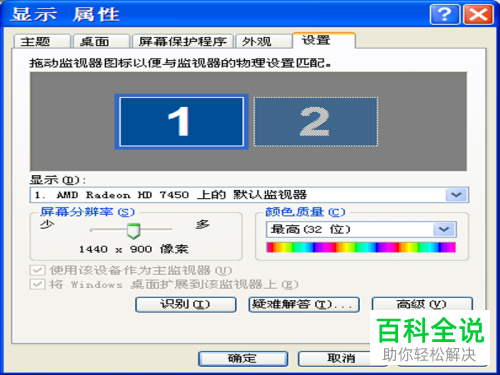
6. 接下来我们点击属性窗口中的设置选项,然后我们点击界面下方的识别按钮,让电脑进行自动识别就可以了。

以上就是将电脑主机连接到两个显示屏进行双屏显示的方法。
赞 (0)

